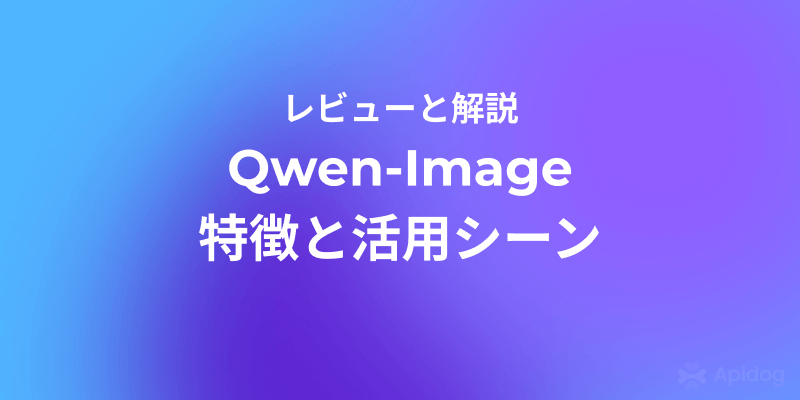このガイドでは、Git初心者のために「git reset」と「git revert」の違いをわかりやすく解説します。Gitの基本的な概念を復習し、どちらのコマンドを使うべきか、シチュエーション別に詳しく説明します。
Gitの基本概念
Gitを使う上で、まずは基本的な概念を理解しておくことが重要です。コミットやリポジトリ、ワークツリーなど、基本用語を押さえておきましょう。
Apidogがあれば、APIテストはよりスマートで簡潔になり、プロジェクトの成功へ導きます。
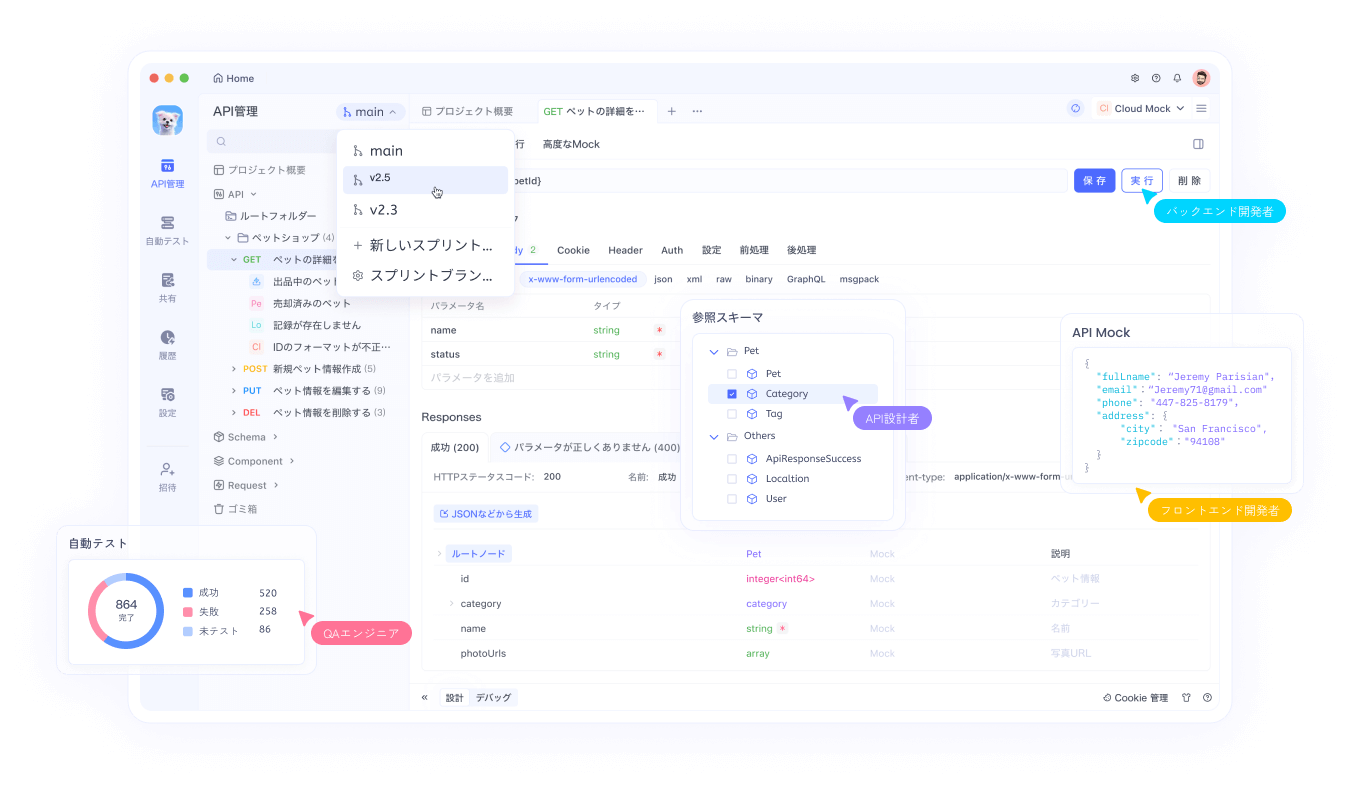
コミットとコミットID
- コミット:Gitでは変更を保存する単位を「コミット」と呼びます。コミットには固有のIDが付与され、過去の変更履歴を追跡できます。
コミットID:各コミットには一意のID(ハッシュ)が割り当てられます。これを使って特定のコミットを参照します。
# コミットIDを取得する例
git log --oneline
上記のコマンドで、コミットIDを簡単に確認できます。
リポジトリとワークツリー
- リポジトリ:Gitの管理対象となるデータベースで、すべてのコミット履歴やブランチ情報が保存されています。
- ワークツリー:現在作業中のファイル群で、変更を加える場所です。リポジトリにコミットする前の状態です。
「git reset」の解説
基本的な使い方
「git reset」は、コミット履歴を変更するためのコマンドです。使い方によっては、ローカルリポジトリの履歴を変更することができます。
# 直前のコミットを取り消し、変更内容はステージングエリアに残す
git reset --soft HEAD~1
# 直前のコミットを取り消し、変更内容はワークツリーに残す
git reset --mixed HEAD~1
# 直前のコミットを取り消し、変更内容も削除する
git reset --hard HEAD~1
主なオプション
- --soft:指定したコミットに戻り、変更内容はステージングエリアに残ります。
- --mixed:変更内容はワークツリーに残り、ステージングエリアはクリアされます。
- --hard:変更内容も含めて完全に元に戻し、ワークツリーもリセットされます。
使用シチュエーションとメリット・デメリット
- メリット:誤ったコミットや不要な履歴を削除するのに便利です。履歴をきれいに保てます。
- デメリット:
--hardオプションを使うと、変更が完全に消えてしまうので注意が必要です。
# 例: git reset --hardで変更を完全にリセット
git reset --hard HEAD~2
このコマンドは、直前の2つのコミットを削除し、作業ディレクトリの変更も取り消します。
「git revert」の解説
基本的な使い方
「git revert」は、特定のコミットを「元に戻す」新しいコミットを作成するコマンドです。履歴を変更することなく、安全に過去の変更を取り消すことができます。
# 特定のコミットを元に戻す新しいコミットを作成
git revert <コミットID>
新しいコミットについて
git revertを実行すると、指定したコミットを取り消す内容の新しいコミットが作成されます。元のコミットは残り、逆の変更が加えられた新しいコミットが追加されます。
# 例: コミットIDが abc123 の変更を元に戻す
git revert abc123
使用シチュエーションとメリット・デメリット
- メリット:公開リポジトリや他のメンバーと共有しているブランチでも使用可能で、履歴を変更しません。
- デメリット:新しいコミットが追加されるため、履歴が少し複雑になります。
「git reset」と「git revert」の使い分け

適切なシチュエーション
- git reset:ローカル環境で履歴を変更したいとき、例えば誤ったコミットを完全に消したいときに使います。
# 例: 最後のコミットを取り消し、変更をワークツリーに残す
git reset --mixed HEAD~1
- git revert:公開されているリポジトリや他の開発者と協力している場合に使います。履歴を変更せず、安全に変更を取り消すことができます。
# 例: リモートリポジトリでの誤操作を取り消す
git revert abc123
実務でのベストプラクティス
- リモートにプッシュしたコミットはgit resetで取り消さない:リモートにプッシュした後に
git resetを使うと、他の開発者に影響を与える可能性があります。リモートで変更を取り消す場合は、git revertを使用しましょう。 - 変更の取り消しは早めに行う:誤った変更に気づいたら、早めに取り消し作業を行うことで、後々のトラブルを防げます。
- コマンドの使用前には必ず現在のブランチやステータスを確認する:
git resetやgit revertを使用する前に、git statusやgit logで現在の状態を確認しておくことが大切です。
# 現在のブランチとステータスを確認
git status
git log --oneline
実践編
よくあるシチュエーションの対処法
- 間違ったコミットをした場合:
git reset(--soft)を使って修正するか、git revertで変更を取り消します。
# 例: 最後のコミットを取り消し、ステージングエリアに残す
git reset --soft HEAD~1
- 過去のコミットに戻りたい場合:
git reset(--hard)を使って特定のコミットに戻るか、git revertで過去のコミットを取り消すことができます。
# 例: 2つ前のコミットに戻る
git reset --hard HEAD~2
- 公開リポジトリでの誤操作の修正方法:公開リポジトリで誤った操作を行った場合、
git revertを使って安全に修正します。
# 例: リモートリポジトリでの誤操作を修正
git revert abc123
効率を高める: Git操作とApidogを活用したAPIテストの最適化
ソフトウェア開発において、Gitは欠かせないバージョン管理ツールです。特に、git resetとgit revertの使い方をマスターすることで、コード管理の柔軟性を大幅に向上させることができます。git resetは開発者がローカル環境で変更を取り消すのに役立ち、誤操作への即時対応が可能です。一方、git revertはプロジェクトの履歴を保持しつつエラーをロールバックすることで、プロジェクトの完全性を保証します。
革新的なAPIテスト管理ソリューションをお探しであれば、Apidogがプロジェクト効率を向上させる最適な選択となります。このツールはGitと完璧に統合し、テストケースの追跡と変更管理を実現します。さらに、テストの自動化とリアルタイムコラボレーションをサポートし、迅速なイテレーションでも高い効率を維持することが可能です。
Apidogを選ぶことで、APIテストプロセスをよりスマートかつ簡便にし、プロジェクトの成功を確実にすることができます。
スプリントブランチの設定
Apidogでプロジェクトの「設定」→「スプリントブランチ」の順にクリックすると、設定ページで現在プロジェクトのブランチ及び統計情報をすべて確認できます。
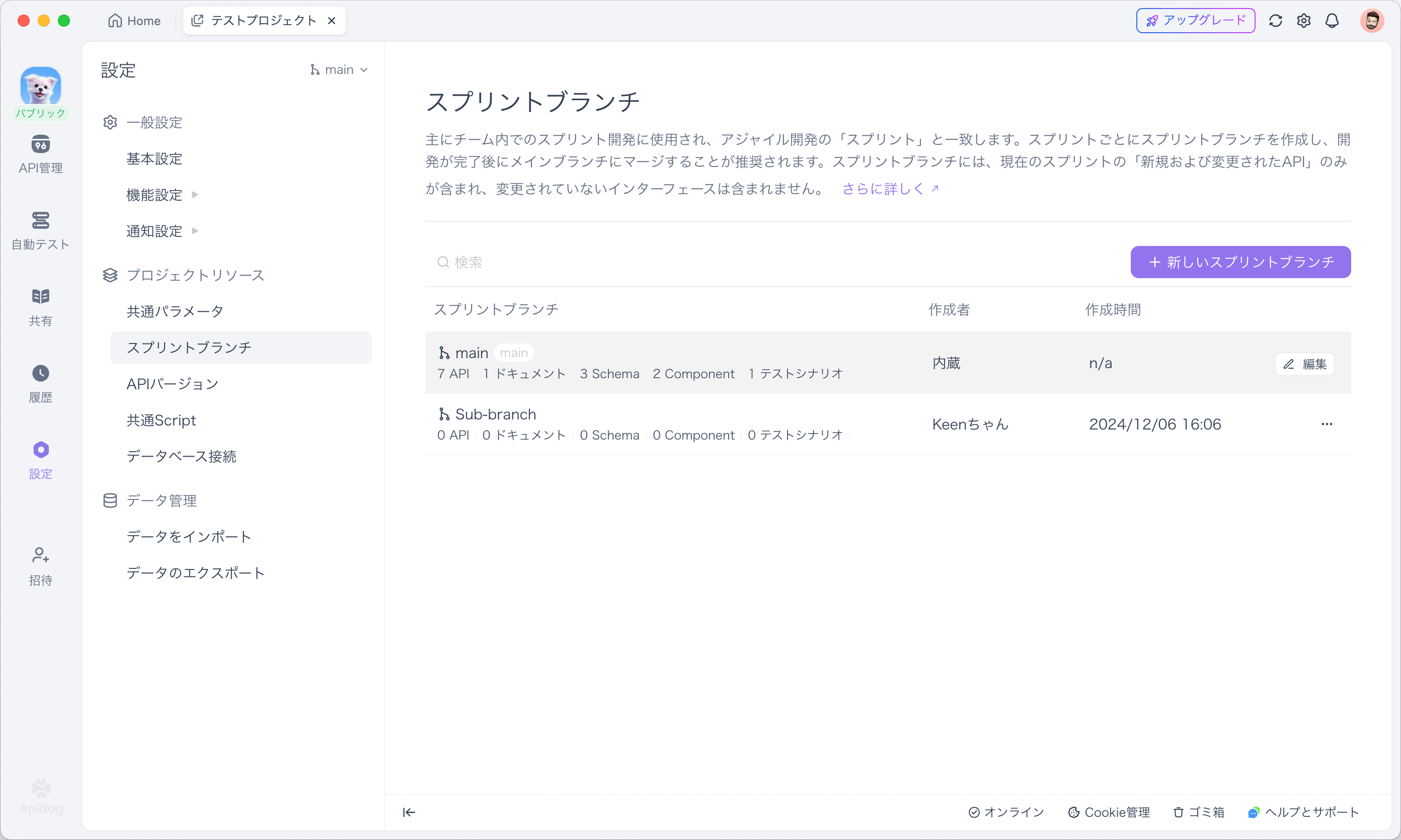
ブランチ名前の変更
ブランチ名を変更するには、ブランチの右側の「編集」をクリックして、新しいブランチ名を入力します。新しいブランチ名が既存のブランチ名に重複できないので要注意!
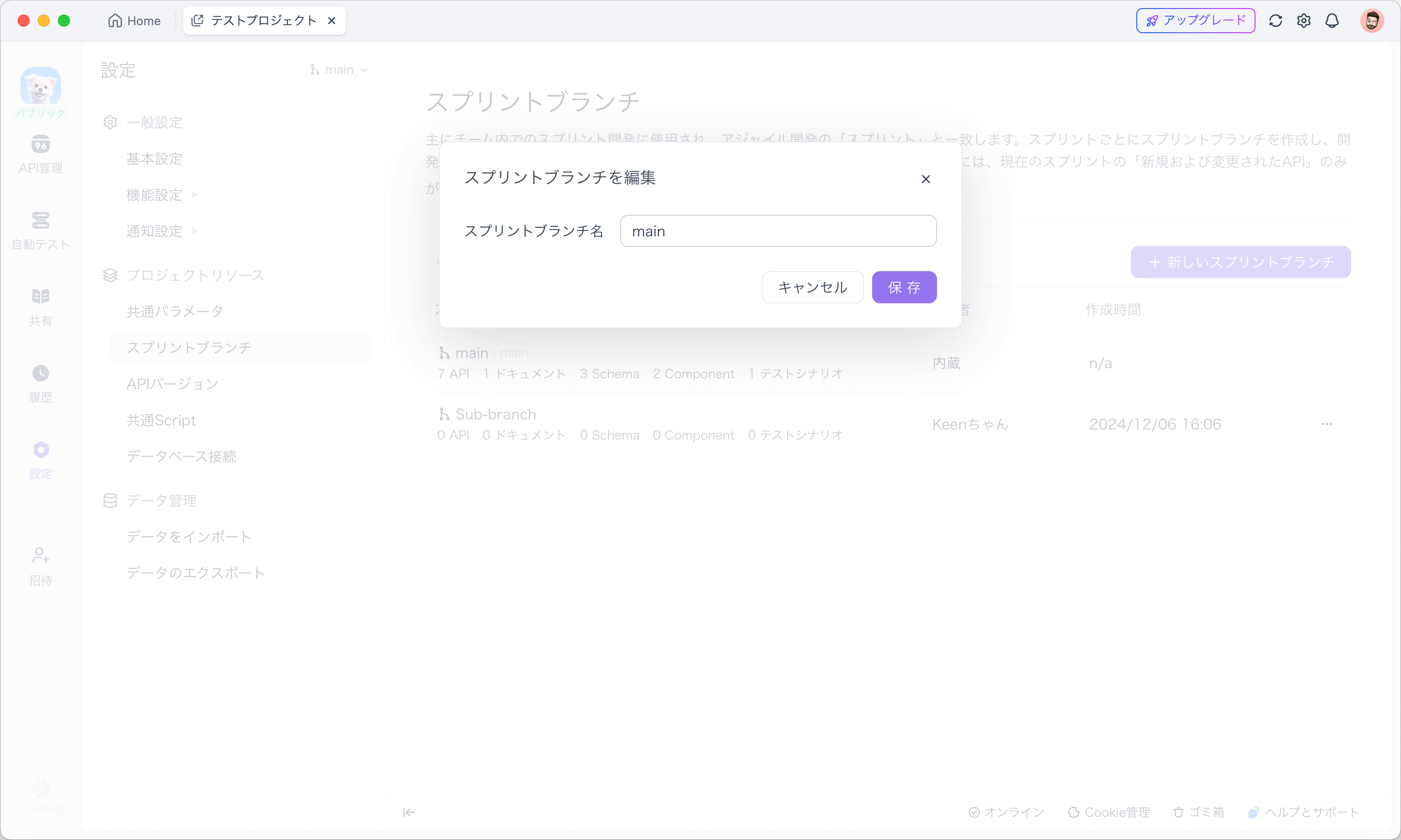
ブランチのアーカイブ
ブランチをアーカイブすると、当該ブランチが隠されます。アーカイブ後のブランチにアクセスしたり、そのコンテンツを変更したりすることができますし、アーカイブを取り消すこともできます。
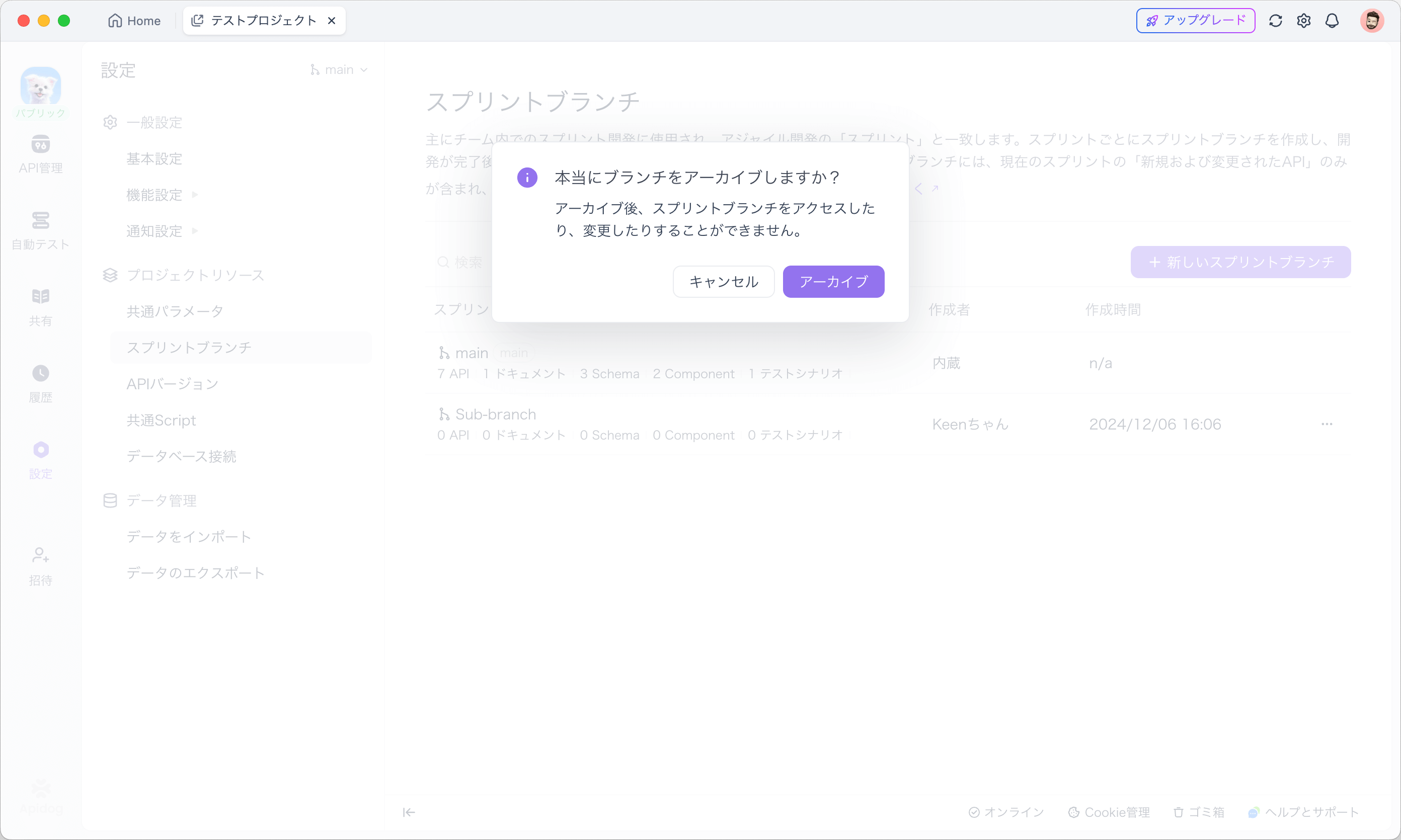
まとめ
git resetとgit revertは、それぞれ異なるシチュエーションで活用することができます。ローカルリポジトリの履歴を変更したいときはgit reset、公開リポジトリで安全に変更を取り消したいときはgit revertを使い分けましょう。まずは、これらのコマンドを使って、Gitの使い方をマスターしていきましょう。